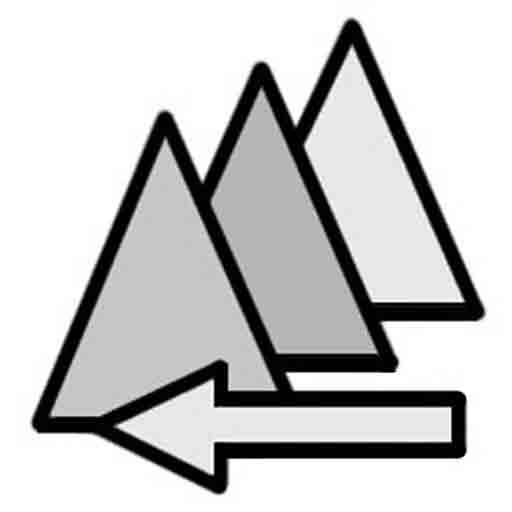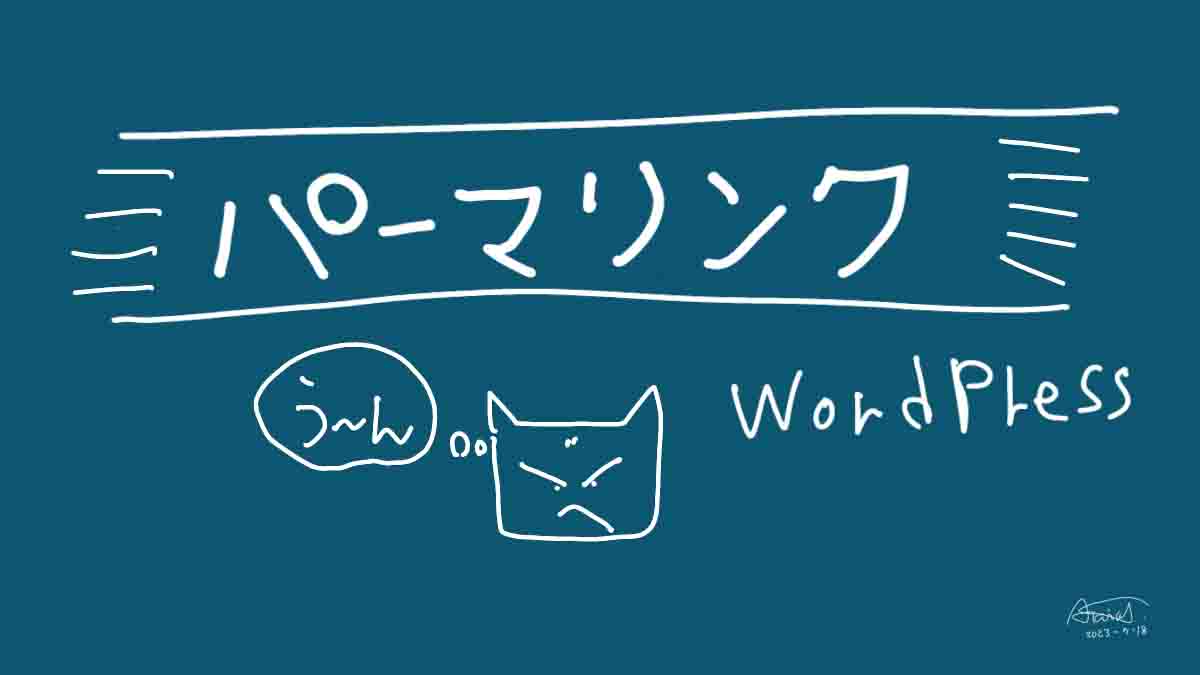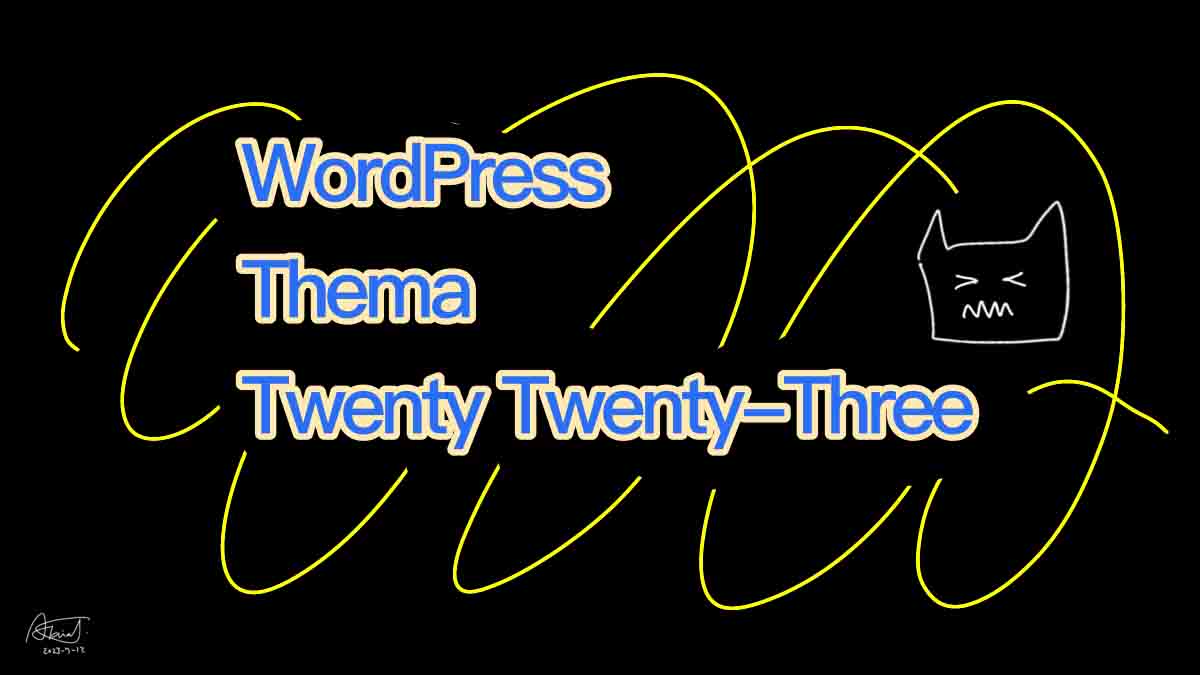GCS
WordPressのアイキャッチ画像は投稿ページのトップに表示される画像で、一番目を引くのでアイキャッチ画像なのだ。(英語では Featured Image)2023年7月
個人的には、検索するときに画像検索をよく使っている。なぜかと言うと、検索結果が分かりやすいからだ。画像検索すると、画像がずらりと表示されるので、ひと目見てだいたいのページ内容が分かる。つまり一目瞭然ってやつだ。
文字情報だけのときは、いちいち読まないと分からないのでイライラする。やはり百聞は一見にしかずということだろう。
だから、画像や動画を使うほうがいいだろう。
画像や動画の情報量は圧倒的に多いのだ。(当たり前だが)
文字だけでなく、画像や動画を使って情報を伝えるほうが良いが、手間がかかるのは難点だね。
そんなアイキャッチ画像だが、WordPressの説明文によると、かつては投稿サムネイルと呼ばれていたそうだ。
WordPress アイキャッチ画像「画像フォーマット」
アイキャッチ画像のフォーマット(拡張子)は何がよいか?
画像フォーマットはいろいろある。jpg png gif などある。
アイキャッチ画像はどれがよいか?
jpgかpngが一般的だが、個人的にはjpgを使っている。理由は無難だからだ。
フォーマットの特性は調べれば情報豊富なので、用途や状況により選択すればよい。選択のポイントは、ファイルサイズ、色数、透過など。
アイキャッチ画像サイズ・ピクセル数(WordPress)
WordPressのアイキャッチ画像のサイズ、大きさは何ピクセルが最適か?
2023年情報だが、1200×675(630)。
画像のピクセルサイズはSNS絡みで何通りかあり、1200×(630or675)、1200×430、1080×720、1024×512、 470×246、 450×253、400×280などがある。
代替テキスト
代替テキストには、画像の説明を入れる。 代替テキストはalt属性のことで、画像表示の替わりになるテキスト情報だ。 どんな画像か分かるような説明を入れる。キーワードを詰め込むのはSEOに逆効果なので止めたほうがいい。
タイトル
タイトル=ファイル名
画像の保存ファイル名なのでページには表示されない。特に変更する必要はないが、変更は自由だ。
キャプション
画像の説明で、画像の下に表示される。アイキャッチ画像では記入する必要はない。
アイキャッチ画像以外のコンテンツとして使う画像の場合、画像の下に(図1)のような表示を出す場合に使う方法もある。
説明
自分用のメモ、アイキャッチ画像の説明だ。コンテンツとして表示されることはない。自由にどうぞ
メディア(WordPress)
メディア>ライブラリー>メディアライブラリ
ここにアイキャッチ画像が表示される。アップロードしたその他の画像も表示される。
ワードプレス画像の保存場所
アイキャッチ画像だけではないが、wordpressの記事に載せた画像はこのディレクトリに保存される。/wp-content/uploads/ (WordPressを設定したディレクトリの中にある)
ご覧いただきありがとうございました